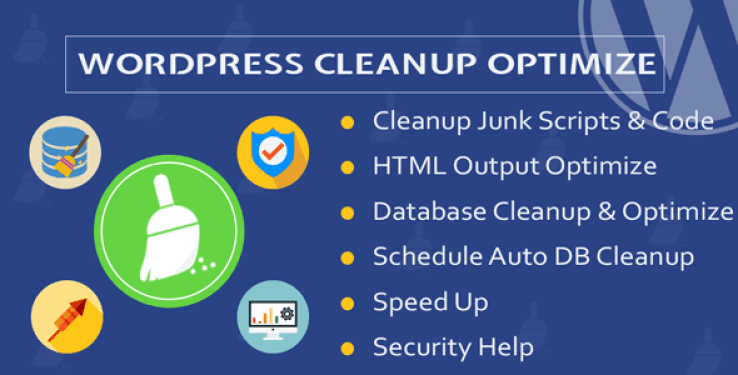您知道如何在古腾堡添加字幕吗? 图例是可以添加到图像中的简短文字说明。 它们通常用于提供有关图像的其他详细信息。
WordPress具有一项功能,可让您编辑标题和元数据,包括每个图像的标题和替代文本。
在本教程中,我们将向您展示如何轻松地为来自Gutenberg的图像添加标题。
但是,如果您从未安装过WordPress,请发现 如何安装WordPress博客7步骤 et 如何找到,安装和你的博客激活WordPress主题
然后回到为什么我们在这里。
在WordPress中为图片添加标题
要做的第一件事是上传图像。 在编辑后的屏幕上,点击“添加阻止”图标,然后选择“ 图片”。
单击它会将图像块添加到您的发布区域。

这里是 35年度2020最佳WordPress插件 绝对发现
添加图像后,该图像会立即出现在编辑器中,并带有一个标题为“ 写传奇... 下面。
您可以在此处将标题添加到图像。
就这样。 容易吗?
为图片库中的图像添加字幕
WordPress编辑器还带有一个Gallery块,可让您上传多个图像并将其显示为具有行和列的网格。
Page Builder:5个WordPress插件来创建您的页面
让我们看看如何为WordPress图库块中的图像添加标题。
要创建画廊,请转到页面或编辑屏幕。 然后点击“ 添加块 “然后选择块” 画廊 在“通用块”选项卡中。
然后,您将看到Gallery栏添加到您的帖子/帖子区域。 现在,您可以从计算机上一次下载图像,或者从媒体库中选择预下载的图像。


为WordPress媒体库中的图像添加标题
WordPress允许您将图像直接上传到媒体库中,而无需将其嵌入消息或页面中。
另请参阅: 10个WordPress插件以添加下载管理器
在这里,我们将向您展示如何将图像直接添加到媒体库时为图像添加标题。
你必须先拜访 媒体»添加新的 WordPress管理区域中的页面。
在这里,您可以通过拖放或从计算机中选择一个来下载图像。
完成后,您将在“上载新媒体”对话框下看到上载的图像。 您必须单击“编辑”链接。
然后它将在新选项卡中打开媒体编辑页面。 您可能会注意到媒体编辑屏幕看起来像主编辑屏幕。 这是因为WordPress默认将附件(例如图片)视为帖子类型。
另外发现: 最好的WordPress插件来管理多作者博客
这使它可以将图像元数据(如标题,描述和标题)存储在WordPress数据库中。
在此屏幕上,您可以编辑图像标题,添加图像元数据,包括标题,替代文本和描述。
添加必要的信息后,即可更新图像。 现在,此图像的元数据将保存在您的媒体库中。
您可以将此图像添加到任意数量的帖子中,而无需添加标题和其他元数据。 每当您将此图片从媒体库添加到帖子时,它就会包含已保存的元数据。
使用经典编辑器插件为WordPress中的图像添加标题
如果您仍在WordPress网站上使用旧的经典编辑器,请按照以下步骤将标题添加到WordPress中的图像。
另请参阅我们的教程: 如何提高您的网站或博客的声誉
只需单击帖子编辑器上方的“添加媒体”按钮即可上传图片或从媒体库中选择图片。

点击按钮 插入出版物 要将图像添加到您的帖子或页面。
如何增加在你的WordPress博客上花费的时间 ? 通过查阅本文进行查找。
现在,您将能够在带有标题的帖子编辑器中查看预览图像。 您可以保存更改并预览帖子,以查看其在您网站上的外观。
 使用经典编辑器在WordPress中为画廊图像添加标题
使用经典编辑器在WordPress中为画廊图像添加标题
您也可以在使用经典编辑器创建图库时为图像添加字幕。 只需上传并选择多个图像,然后单击左列中的“创建图库”链接。
然后,您必须点击“ 创建一个新的画廊 在窗口的右下角。
现在,您可以直接在每个图像下方添加标题,或单击图像以将其设置加载到右栏中,然后添加标题。
也发现 如何在WordPress的弹出打开YouTube视频
现在,您可以单击“插入库”按钮以将库添加到您的出版物或WordPress页面。
还发现一些高级WordPress插件
您可以使用其他 WordPress插件 赋予现代外观并优化您的博客或网站的处理。
我们在这里为您提供了一些高级WordPress插件,它们将帮助您实现这一目标。
1. WordPress清理和优化插件
插件 WordPress清理和优化 使您可以清除和删除不需要的代码,脚本和样式,还可以优化数据库。
6个WordPress插件可为您的表单添加自动填充功能 绝对要咨询。
Ce WordPress插件 Premium 具有以下功能:优化 HTML 页面的显示, 打扫 以及优化数据库,提高WordPress安全性,提高网站速度,可访问管理界面等。
2。 Visual Composer的多个特色图像
这是4合1包 最终发表缩略图中, WordPress插件 专为多个缩略图管理而设计的高级版。 安装此附加组件将集成 最终发表缩略图 à 可视化编辑器,将对多张图片的支持添加到首页等等。
此包中包含四个附加组件:
- « Custom Post Type”:您可以生成几张精选图片或缩略图
- “ Visual Composer集成”:管理以下组件的网格元素 可视化编辑器 (文章网格,出版物网格)并支持多个出版物的缩略图。
- “自定义链接”:允许您控制缩略图的链接,以将缩略图与网站内部或外部的任何页面相关联。
3。 适用于WordPress的SEO友好专业版
SEO 友好图像是 WordPress插件 高级版,可帮助您自动优化帖子图像的所有 alt 和标题属性,以及页面以及第三方插件,如高级自定义字段。
它有一个提供基本功能的免费版本,但是它的专业版由于采用了“延迟加载”-“渐进式内容下载”技术,可以提高您网站的性能。 您还可以使用Alt和Title属性对其进行优化。
另见我们的 7 WordPress插件,以提高您的输送系统
它的功能是:自动填充Alt和Title属性, 延迟加载支持,超文本链接的优化,对图像,缩略图和其他插件的支持, 支持 多语种,自动更新等等。
其他推荐资源
我们还邀请您参考以下资源,以进一步掌握和控制网站和博客。
结论
这是 ! 以上就是指导。 我们希望后者能帮助您将标题文本添加到WordPress中的图像。 如果你有一些 评论 或建议,请随时在保留部分中告知我们。
但是,您也可以咨询我们的 RESSOURCES,如果您需要更多的元素来执行创建Internet网站的项目,请参考我们关于 WordPress博客创建 或者那个 Divi:有史以来最好的WordPress主题.
但与此同时, 在您不同的社交网络上分享此文章.
...